工笔画,通过PS给人物制作工笔画效果照片(2)
来源:网络
作者:不详
学习:20177人次

7、选中蒙版,按住 Alt 单击鼠标左键,我们可以在工作区查看绘画的范围并修改。

8、用同样的手段,我们可以用相同的方法,来强调白花部分的边缘。

9、建立影调观察组
首先,建立两个调整图层,一个“曲线”调整图层和一个“渐变映射”调整图层(选择黑白预设),并对两个图层建组(Ctrl+G),将组命名为“观察组”。
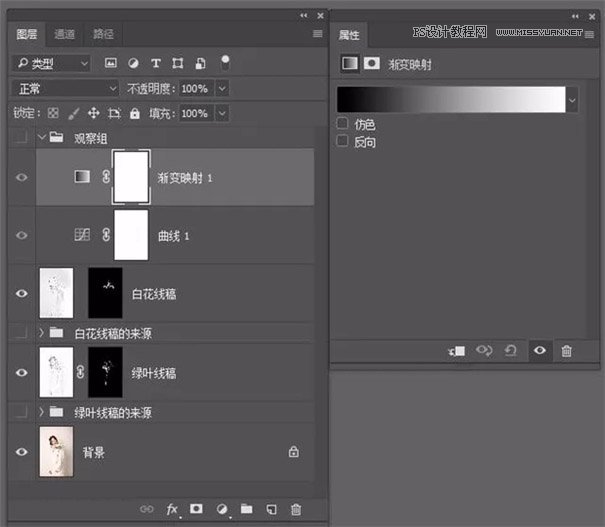
10、建立中性灰http://www.16xx8.com/tags/38464/图层
建立中性灰图层(Ctrl+Shift+N),在新建图层对话框中将模式设置为“柔光”,并在下方勾选“填充柔光中性色”。中性灰图层名称可根据调整的部位来命名,同时建立一个空白图层命名为“瑕疵”,在用黑白画笔在中性灰图层上绘画之前,可利用图章工具修复面部瑕疵和高光。

11、对这类图层建立组(Ctrl+G),命名为“均化影调&勾勒边缘”。
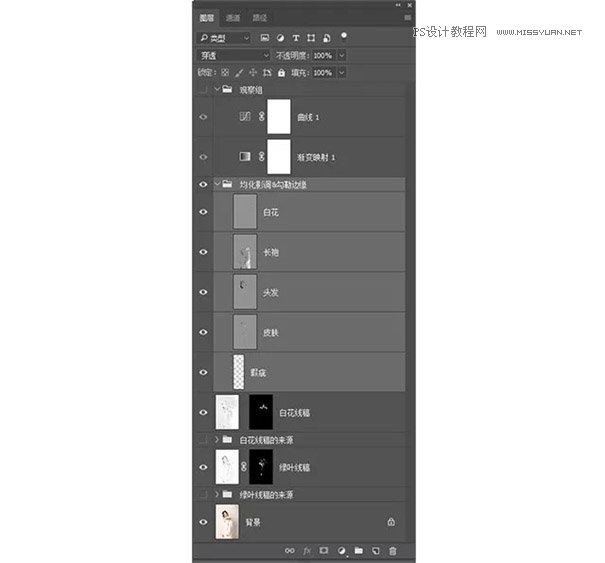
12、接下来用带有少量“透明度”和“流量”的黑画笔或白画笔,对画面相应部分的中性灰图层绘画。原则是将亮调压暗,将暗调提亮,直至影调均匀。这里需要注意的是应该适当留下能够表现人物结构的调子,不可一味平涂。

13、在均化影调的过程中,还需要注意及时使用观察组观察影调。

14、影调观察组因为过滤了色调,所以突出了影调,从而我们就能更轻松地观察到画面中的结构线条,进而方便准确绘制。但观察组也不宜一直打开,应与正常的彩色视图交替着观看,在来回的比较中才能保证较好的影调观察力。

学习 · 提示
相关教程
关注大神微博加入>>
网友求助,请回答!







